首先说明一下这个网页是参考的是:盘子女人坊:https://www.pznrfsy.com/
当前这篇的内容只是制作的不含二级标题的网页头部制作,后续将会逐篇来展示首页的后续制作过程。(老师说原网页的的头部在浏览器缩放过程中向两边散开是不专业的,所以这里进行了修改,让其在缩放时向中间靠拢)
下面我将直接上代码,对于一些代码的作用介绍我也写在了注释中,请放心食用!
<!DOCTYPE html>
<html lang="en">
<head>
<meta charset="UTF-8">
<meta name="viewport" content="width=device-width, initial-scale=1.0">
<title>Document</title>
<style>
*{
/* 去掉浏览器自带的内外边框 */
padding: 0;
margin: 0;
}
ul{
/* 去掉列表符号 */
list-style: none;
}
a{
/* 去掉a链接默认下划线 */
text-decoration: none;
}
.header{
background-color: black;
height: 86px;
}
.header-content{
width: 1200px;
height: 100%;
/* 块级元素水平居中 */
margin: 0 auto;
background-color: antiquewhite;
}
.header-content>.list{
height: 100%;
width: 990px;
background-color: aqua;
}
.header-content{
display: flex;
/* 水平对齐方式:两端对齐 */
justify-content: space-between;
/* 垂直对齐方式:上下居中 */
align-items: center;
}
.list{
display: flex;
/* 水平对齐方式:两端对齐 */
justify-content: space-between;
/*
这里的垂直对齐方式注掉是因为我先写的list,后来在写li时给li设置了高度,
并且li的高度与ul一致,所以这样这样写便没有了效果。
如果li没有宽高这样写确实可以实现上下居中,
为什么li非要设置宽高呢,是因为业务需要,a标签转换为
块级元素,其宽高将默认与父元素li保持一致,这样即使
在后面设置悬浮时,悬浮在li的范围内上也可以点击到a标签。
垂直对齐方式:上下居中
align-items: center;
*/
}
.list>li{
width: 97px;
height: 100%;
display: block;
/* 文本水平居中 */
text-align: center;
/* 这里设置行高与高度一致是为了使文本垂直居中 */
line-height: 86px;
}
.list>li a{
/* 将a标签转换为块级元素,块级元素的特点:宽高默认与父元素一致 */
display: block;
/* 字体样式 */
font-family: "Microsoft YaHei";
/* 字体大小 */
font-size: 14px;
/* 字体颜色 */
color: white;
}
/* 悬浮到li区域,给li加背景颜色 */
.list>li:hover{
background-color: rgb(178,131,96,0.5);
}
/* 悬浮到a区域,给a更改字体颜色 */
.list>li:hover a{
color: rgb(178,131,96);
}
.list>li:first-of-type{
position: relative;
}
/*
给“网站首页”下方设置一条横线
这里我们当然可以在html中的“网站首页”下方添加一个div,然后在里面添加一条横线,
但是这样做没有意义,所以我们选择在css中添加一个标签级的样式,这样的效果相同。
*/
.list>li:first-of-type::after{
/* 在li的末尾添加一个虚拟元素 */
display: block;
content: "";
width: 60px;
height: 3px;
background-color: rgb(178,131,96);
/* 这里因为是块级元素,位置上需要通过相对于.list>li:first-of-type进行定位 */
position: absolute;
left: 20px;
bottom: 15px;
}
</style>
</head>
<body>
<div class="app">
<div class="header">
<div class="header-content">
<a href="javascript:location.reload();">
<img width="172" height="49" src="https://www.pznrfsy.com/templets/default/static/img/index/logo01.png" alt="盘子女人坊古装摄影">
</a>
<ul class="list">
<li><a href="javascript:location.reload();">网站首页</a></li>
<li><a href="#">品牌介绍</a></li>
<li><a href="#">门店查询</a></li>
<li><a href="#">最新优惠</a></li>
<li><a href="#">最新主题</a></li>
<li><a href="#">每周客照</a></li>
<li><a href="#">客户评价</a></li>
<li><a href="#">底片下载</a></li>
</ul>
</div>
</div>
</div>
</body>
</html>下面是运行后的效果:
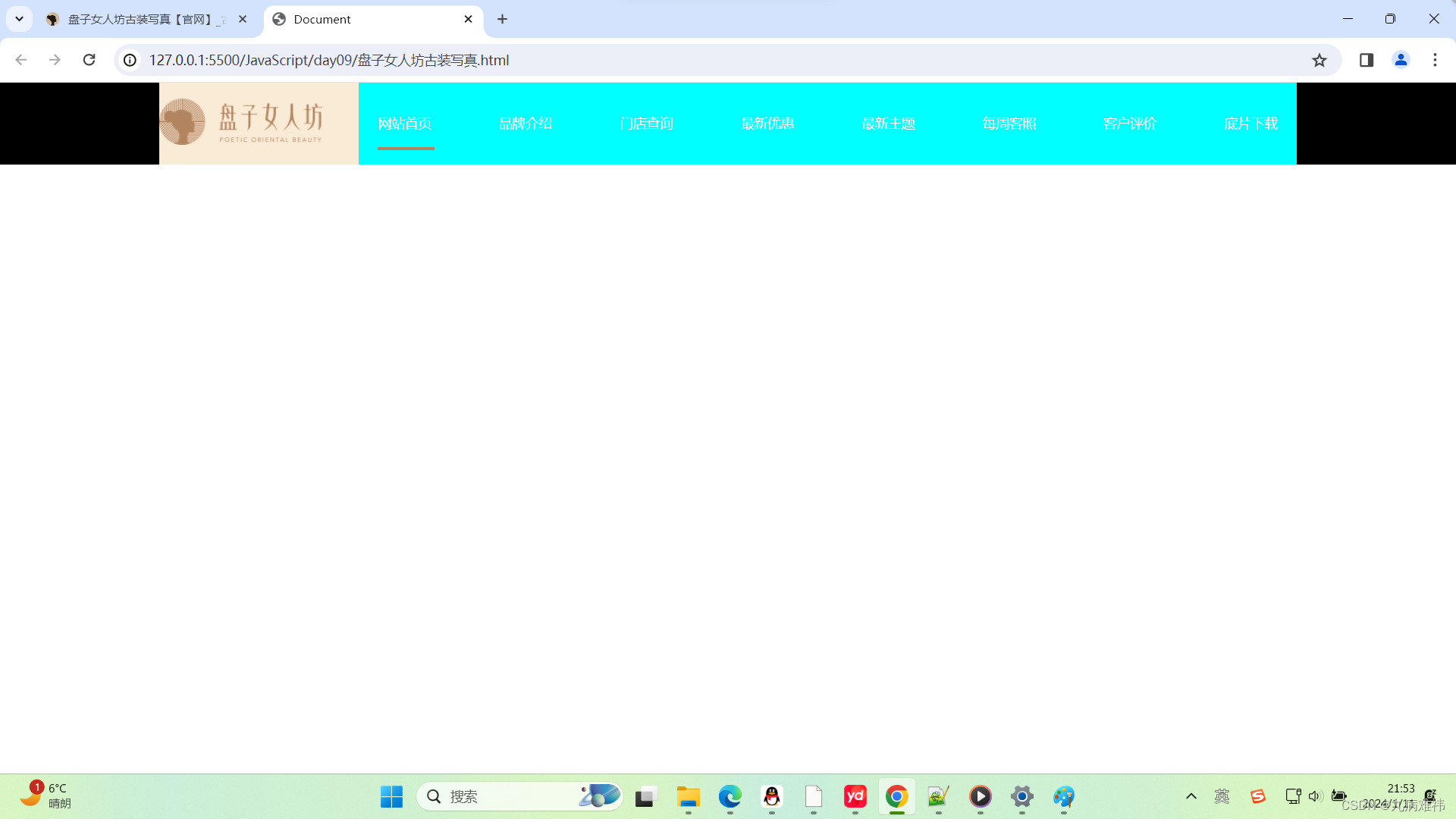
这里设置不同的颜色是为了方便调试,这里我们把上述代码中的30,35行代码对于背景颜色的修改删掉即可得到下面的效果:
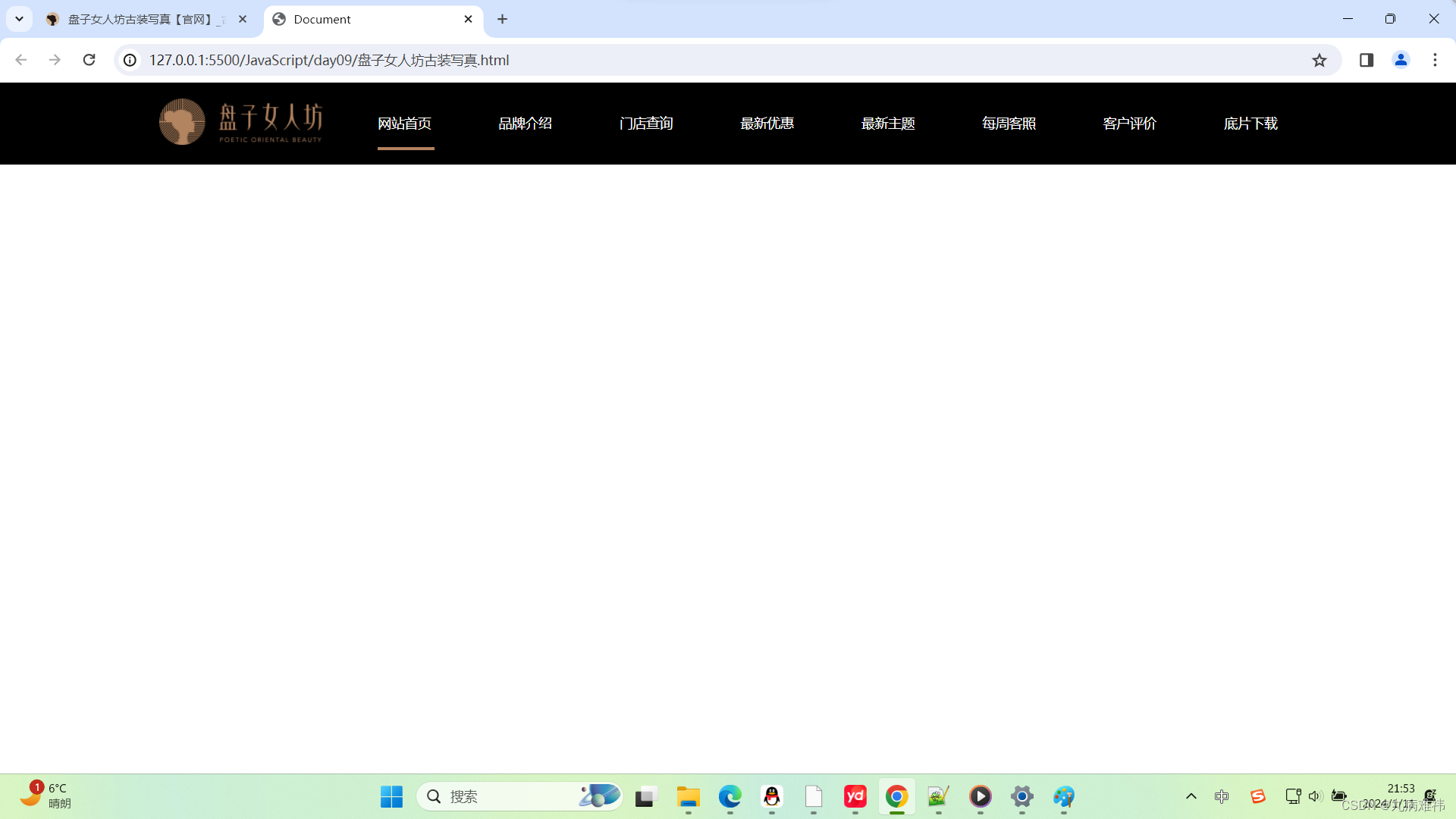
后续我也将继续发布对这个首页制作的过程。
下面是我的废话环节,可跳过。
后面没有直接把背景色那点直接删掉,反而有多说了几句也是想告诉自己有些事情是一个循序渐进的过程,不可能一蹴而就。这个网页是我在学完css,html,JavaScript之后写的第一个算是比较完整的网页吧,就这一个头部我写了大概有三四遍还是一头雾水,主要是浮动,弹性布局,行级元素,块级元素这些内容还是比较模糊,使用起来还不是很熟练。后面针对这些不是很熟练的部分,我将会会通过写博客的形式进行复习和再精进。
自己跟别人比还是有点笨了,俗话说:人比人,比死人。有所收获就好,最近点浮躁了。
个人简介
👋 你好,我是 九病难祎,一位立志未来成为一名 Java工程师 热爱生活的终身学习者!目前的偶像是彭志辉(人称“稚晖君”,“野生钢铁侠”)。
🚀 我对技术的热情是我不断学习和分享的动力。希望未来通过自己所学习到的知识和技能带给我不再为金钱所困扰的生活,为自己未来所追求的幸福而创造基础和条件。我的博客内容目前没有具体的定位,未来我也将会不断摸索具体的方向,并进行归类。
💡 我的博客主要以分享自己总结的知识为主,同时它也将作为我个人的生活记录。
🌐 如果有什么问题,欢迎大家在评论区留言。
📖 目前已经快一个月没看书了,哎~






















 537
537

 被折叠的 条评论
为什么被折叠?
被折叠的 条评论
为什么被折叠?








